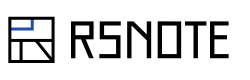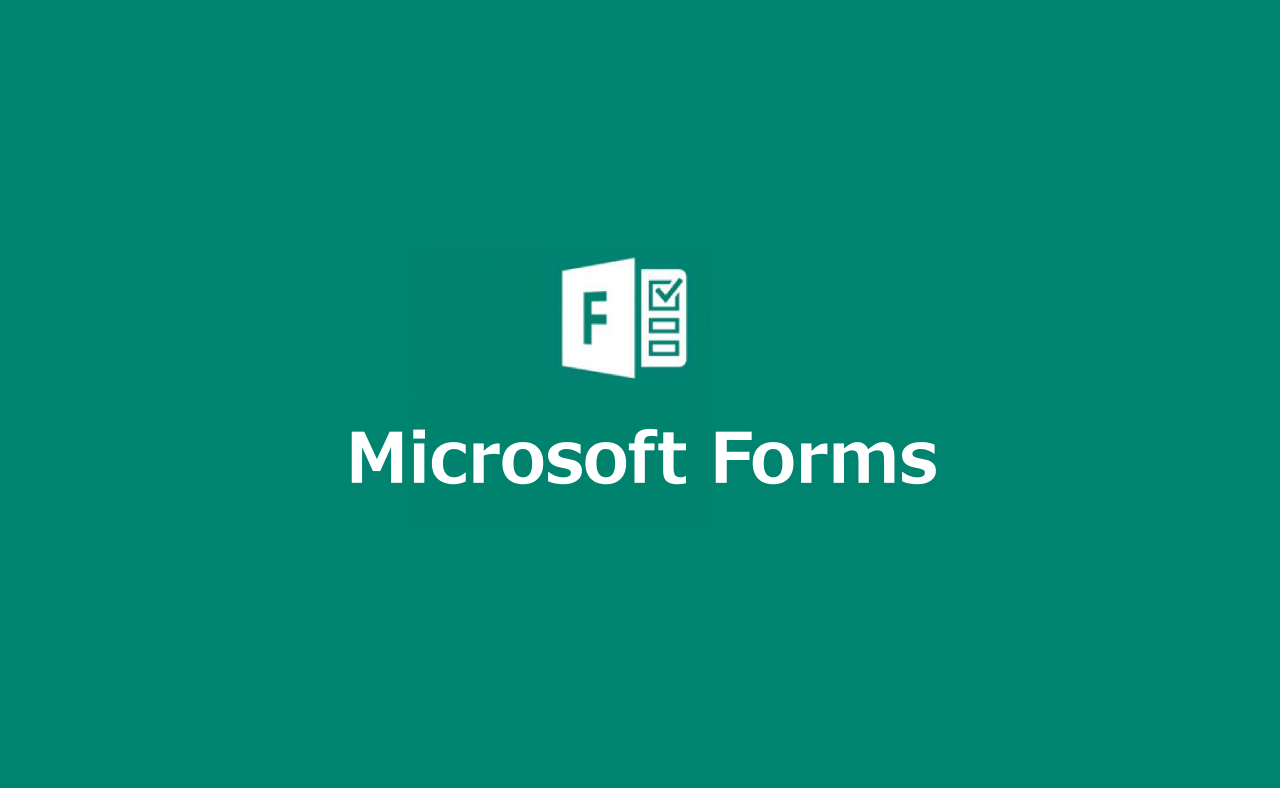Microsoft Formsについての紹介
Microsoft Formsとは、2016 年(平成28年)4 月に導入されたMicrosoft Office 365のアプリの1種です。
このMicrosoft Formsを利用することで、専門的な知識や特殊な技術を用いることなく、教育機関の職員や学生も、自分自身でオリジナルのアンケートや簡単なテスト問題、投票フォーマットなどを、誰でも簡単に作成することが可能になりました。
どんなことができるのか
そして、このアプリで作成したアンケートやテスト問題は、マルチデバイスで回答することが可能になっています。
ちなみに、マルチデバイスとは、サービスやコンテンツを複数の端末の間で共有して利用することができる仕組みの事を指しています。
また、複数の端末を使って特定の情報を共有し、利用する端末も自分で選択しながら使用することもできるため、教員が作成したアンケートをクラス全員や、任意の生徒に送ることができます。
実際に、授業中に簡単なテストを実施したり、授業が終わった後でアンケートを行ったり、様々な場面で利用されています。
他にも、この機能は一般の企業でも利用されており、ビジネス関連では、その企業の商品などに対する顧客からの意識調査のアンケートや、その企業のイベントの計画を作成する際に活躍しています。

簡単な使用例
ここでは、教育機関や一般の企業の日常業務で、よく利用されているMicrosoft Formsを用いたアンケートの作成方法についてご紹介します。
もし、Microsoft のアカウントをお持ちでない方は、下記のURLにアクセスし、「開始する」をクリックした後で、「アカウントがない場合 アカウントを作成しましょう」の手順に従い、自分のアカウントを作成することができます。
1.フォーマットを選択する
最初に、Microsoft Formsへアクセスします。次に、表示されているフォームの画面から「新しいフォーム」を選択します。そうすることで、「無題のフォーム」と画面に表示されます。
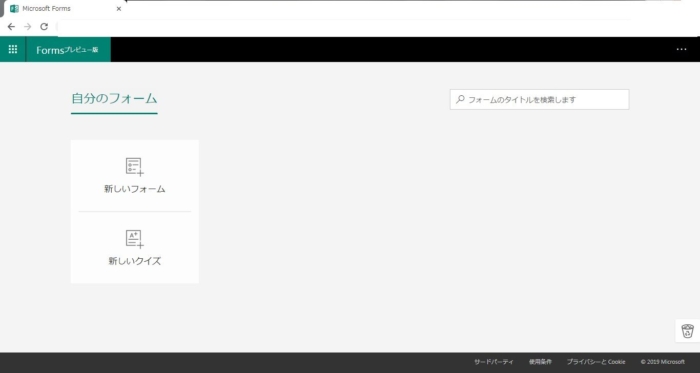
2.タイトルを作成する
この時に、表示されている「無題のフォーム」の部分に、今回のアンケートのタイトルを入力していきます。
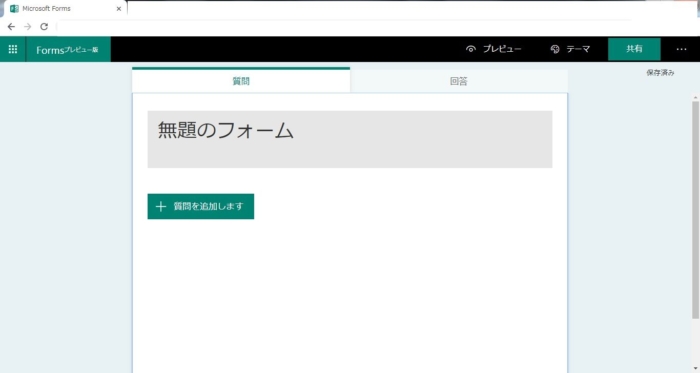
3.アンケートの質問事項を記入する
そして、「質問を追加します」ボタンをクリックし、今回のアンケートに記載する質問事項を入力していきます
もし、画像を挿入したい時は、2枚目の画像に表示されている、タイトルバーの右端にある「グラフィック模様」のボタンを選択します。 。
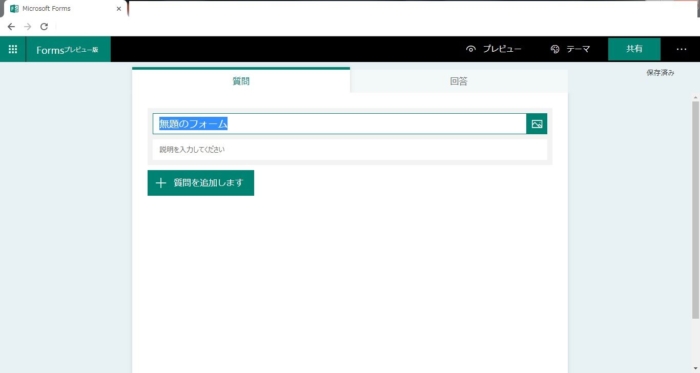
4.作成したアンケートの確認作業を行う
全ての質問事項を記入したら、最後に確認作業に入ります。確認作業の操作も非常に簡単で、画面右上の「共有」をクリックし、「回答の共有と収集」の下の部分にあるURLの横の「コピー」を、クリックしてURLを張り付けてページを表示します。
結果、2枚目の画像のように、今回作成したアンケートが表示されます。後は完成したアンケートを、回答してほしい相手に送ります。


以上のような、一連の作業で簡単にアンケートを作成し、複数の相手に送信することができます。
まとめ
このアプリの開発により、教育機関では、今まで実施してきた学習の効果と学習者である生徒の反応を調査、分析することが可能になり、一般の企業では、自社の顧客データやアンケートの集計が以前よりも容易になりました。
皆さんの日常業務を、少しでも改善させてくれる機能の1つだと思いますので、積極的に利用していくことをお勧めします。